Läs mer om den moderna upplevelsen i SharePoint i Microsoft 365 inklusive vad de är och hur du känner igen dem.
Det moderna har utformats för att vara tilltalande, flexibeltoch mobilt och enklare att använda. Det är tillgängligt i SharePoint i Microsoft 365. Vissa moderna funktioner är tillgängliga i SharePoint Server 2019.
Följande funktioner är moderna som standard:
-
Startsidan för SharePoint i Microsoft 365
-
De flesta listor och bibliotek
-
Nya startsidor för gruppwebbplatser och kommunikationswebbplatser
-
Nya sidor
-
Webbplatsinnehåll
-
Webbplatsanvändning
-
Papperskorgen
Befintliga gruppwebbplatsens startsidor och andra webbsidor som wiki- och webbdelssidor är klassiska.
Det finns ingen 1:1-mappning av alla klassiska till moderna funktioner. I den här artikeln beskrivs skillnader mellan klassiska och moderna funktioner och du får förslag på hur du flyttar över till moderna funktioner.
Mer ingående information finns i guiden för det moderna SharePoint-användaypen.
Obs!: Om du är innehavaradministratör för SharePoint hittar du användbar information och verktyg i Anpassningar av modern upplevelse och Modernisera dina klassiska SharePoint-webbplatser. Om du är utvecklare kan du kolla in SharePoint starter kit, där du hittar en lösning som innehåller många webbdelar, tillägg och andra komponenter som du kan använda som exempel och inspiration för dina egna anpassningar.
Startsidan för SharePoint
Startsidan SharePoint Microsoft 365 i Microsoft 365 en modern upplevelse där du enkelt kan hitta och komma åt SharePoint-webbplatser inom organisationen. Du hittar också nyheter från de webbplatser du följer, webbplatser du besöker ofta och andra föreslagna nyheter. Dessutom kan du skapa webbplatser och nyhetsinlägg från den här sidan (om administratören har aktiverat möjligheten att göra det). Läs mer om vad du ser och hur du använder startsidan i Hitta nyheter, webbplatser och portaler i SharePoint.
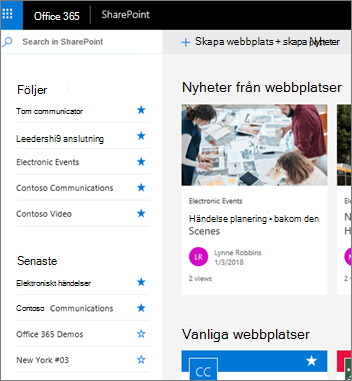
Listor och bibliotek
Standardlistorna och biblioteken är optimerade för dina vanligaste uppgifter. Kopiera och flytta filer med kommandofältet. Fäst dokument, lägg till filer som länkar, filtrera och sortera enkelt och tillämpa formatering på kolumner.
Skillnader mellan klassiska och moderna listor och bibliotek
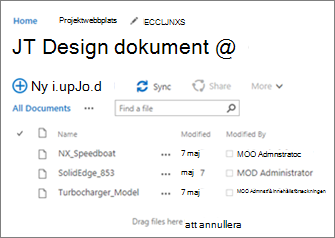
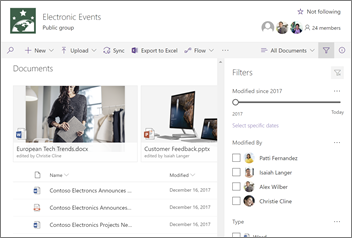
Klassiskt bibliotek till vänster, modernt bibliotek till höger
Det finns några klassiska funktioner som är annorlunda eller inte tillgängliga i den moderna vyn. De omfattar vissa kolumntyper och vissa anpassningar. Mer detaljerad information finns i Skillnader mellan nya och klassiska funktioner för listor och bibliotek.
Växla mellan klassiska och moderna listor och bibliotek
Information om hur du växlar mellan klassisk och modern vy av listor och bibliotek finns i Växla standardupplevelse för listor och dokumentbibliotek från nytt eller klassiskt.
Gruppwebbplatser
Moderna gruppwebbplatser är mer samarbetsbaserade än någonsin. De använder Microsoft 365 Groups för en enklare behörighetsmodell. Gruppwebbplatser är också förifyllda med moderna nyheter,snabblänkar och webbplatsaktivitet. Som med alla moderna funktioner är gruppwebbplatser optimerade för att se bra ut på mobila enheter. Mer information om alla bra funktioner finns i Vad är en SharePoint-gruppwebbplats?
Skillnader mellan klassiska och moderna gruppwebbplatser
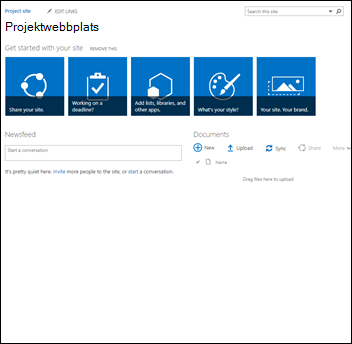
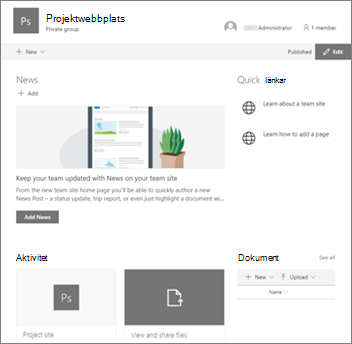
Klassisk webbplats till vänster, modern webbplats till höger
Här är några av de stora skillnaderna mellan klassiska och moderna gruppwebbplatser:
-
Microsoft 365 Groups En av de viktigaste skillnaderna mellan klassiska och moderna gruppwebbplatser är att moderna gruppwebbplatser är anslutna till Microsoft 365-grupper. Med grupper kan du välja en grupp personer som du vill samarbeta med och enkelt skapa en samling med resurser som personerna kan dela. Resurser som en delad Outlook-inkorg, delad kalender eller ett dokumentbibliotek för att samarbeta med filer. Du behöver inte tilldela behörigheter för alla dessa resurser manuellt eftersom medlemmar i gruppen automatiskt får de behörigheter som de behöver för verktygen som gruppen har tillgång till. Microsoft 365 Groups skiljer sig från SharePoint-grupper på så sätt att de spänner över flera Microsoft 365-resurser, är mer flexibla och är lättare att arbeta med. Du kan enkelt lägga till personer i en grupp eller bara dela webbplatsen med enskilda personer genom att klicka på Inställningaroch sedan på Webbplatsbehörigheter på webbplatsen.
-
Startsida När du skapar en klassisk gruppwebbplats från gruppwebbplatsmallen läggs webbdelar för Meddelanden, Kalender och Länkar automatiskt till på startsidan, medan du på en modern webbplats får ett avsnitt för Nyheter, Snabblänkar, Webbplatsaktivitet och ett dokumentbibliotek.
-
Profilering Det är mycket vanligt att använda företags varumärke på SharePoint-gruppwebbplatser och för klassiska webbplatser kanske du har använt webbplatsteman, alternativa CSS och huvudsidor. De här elementen stöds inte på moderna webbplatser, men det finns nya och enklare sätt att anpassa webbplatsen och varumärkesanpassning. Som exempel kan du snabbt och enkelt anpassa färgerna på din SharePoint-webbplats genom att ändra temat så att det återspeglar ditt professionella varumärke. Mer information om hur du arbetar med teman finns i Ändra utseendet på din SharePoint-webbplats. Information om hur du skapar anpassade teman finns i Tema för SharePoint-webbplatser.
-
Några av de andra skillnaderna mellan klassiska och moderna gruppwebbplatser är snabbare webbplatsetablering, direktredigering av snabbstartmenyn och mycket mer.
Så här flyttar du en klassisk gruppwebbplats till en modern gruppwebbplats
Det finns ingen 1:1-mappning mellan alla funktioner på en klassisk webbplats och en modern gruppwebbplats. Administratörer för webbplatssamlingar kan däremot ansluta en klassisk webbplats till en grupp och uppdatera startsidan till den nya startsidan. Läs om hur du ansluter en klassisk SharePoint-gruppwebbplats till en ny Microsoft 365-grupp.Om du är administratör för en webbplatssamling men inte kan ansluta en klassisk webbplats till en grupp kan det hända att administratören har inaktiverat den här möjligheten. Se Låt användare ansluta klassiska gruppwebbplatser till nya Microsoft 365-grupper.
Om du vill behålla din klassiska webbplats utan att lägga till en grupp, men vill dra nytta av en modern startsida, kan du skapa en modern sida med de webbdelar du vill använda och sedan ange den som startsida för din klassiska webbplats.
Mer ingående information och verktyg finns i Moderniseraa dina klassiska webbplatser.
Kommunikationswebbplatser
En kommunikationswebbplats är ett bra sätt att förmedla information till andra. Du kan dela nyheter, rapporter, status och annan information i ett visuellt tilltalande format. Syftet med en kommunikationswebbplats liknar syftet med klassiska publiceringswebbplatser, men det finns många skillnader. I allmänhet är kommunikationswebbplatser enklare att skapa och förlitar sig inte på infrastrukturen för publiceringswebbplatser.
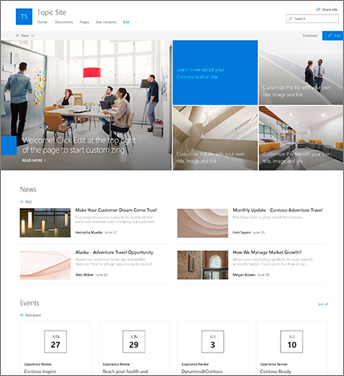
Kommunikationswebbplats
Skillnader mellan kommunikationswebbplatser och publiceringswebbplatser
En SharePoint-publiceringswebbplats används vanligtvis för att skapa intranäts- och kommunikationsportaler. Publiceringswebbplatser är vanligtvis mer strukturerade och byggs med hjälp av en huvudsida och en mall för webbplatspublicering. Eftersom en publiceringsportal är en webbplatssamling kan den också omfatta underwebbplatser. Publiceringsfunktioner måste vara aktiverade för att du ska kunna skapa en publiceringswebbplats. En komplett lösning för en publiceringswebbplats kan innebära djupare design- och utvecklingsarbete för att skapa anpassade huvudsidor och designa sidlayouter.
En kommunikationswebbplats förlitar sig inte på aktivering av publiceringsfunktioner. inte använder en huvudsida; och är i allmänhet mindre strukturerat. Den är utformad för att användas utan underwebbplatser. Den använder moderna sidor och webbdelar. Det är mindre struktur och tillämpning på en kommunikationswebbplats, men det är enkelt att skapa en snygg, mobil ready-sida utan kod. Den skapas med en av tre mallar: Ämne (med webbdelar för att komma igång med att dela information som nyheter och händelser), Showcase (med webbdelar för att använda foton eller bilder som visar en produkt, ett team eller ett evenemang) eller Tom för att skapa din egen design.
Så här flyttar du till kommunikationswebbplatser
Det finns ingen 1:1-mappning mellan publiceringswebbplatser och kommunikationswebbplatser, och inget automatiskt sätt att uppdatera publiceringswebbplatser till kommunikationswebbplatser. Som standard är moderna sidfunktioner inte aktiverade på en SharePoint-publiceringsportal. När du är klar rekommenderar vi att du planerar för och börjar skapa nya kommunikationswebbplatser efter behov. Läs mer om hur du skapar en kommunikationswebbplats i SharePoint.
Sidor och webbdelar
Moderna sidor är ett snabbt och enkelt sätt att skapa responsiva sidor med moderna webbdelars funktioner. Sidor liknar klassiska webbdelssidor och publiceringssidor, men är mindre strukturerade och enklare att skapa. Mer information om moderna sidor finns i Lägga till en sida på en webbplats. Om du inte kan skapa en modern sida kan det hända att administratören har inaktiverat möjligheten att göra det. Administratörer hittar mer information i Låt användare skapa moderna webbplatssidor.
Skillnader mellan klassiska sidor och moderna sidor
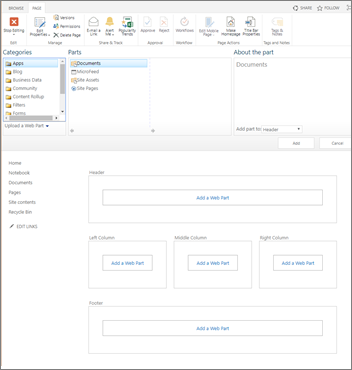
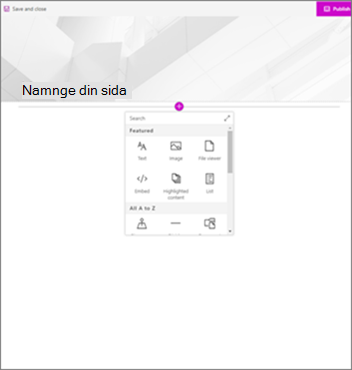
Klassisk webbdelssida till vänster, modern sida till höger
Webbdelar Moderna sidor använder moderna webbdelar. Moderna webbdelar är utformade för att vara enklare att använda, att vara snabbare och att se bra ut. Med moderna webbdelar behöver du inte använda någon kod. Av säkerhetsskäl går det inte att infoga kod som JScript i moderna webbdelar. Det är också viktigt att veta att klassiska webbdelar inte kan användas på moderna sidor och att moderna webbdelar inte kan användas på klassiska sidor (såvida inte en utvecklare skapar en anpassad webbdel som är utformad för att användas på en klassisk sida). Det finns inte heller någon 1:1-mappning av det klassiska till moderna webbdelar, men det finns webbdelar som har liknande syften. Mer information om alla moderna webbdelar finns i Använda webbdelar på SharePoint-sidor. Om du vill se vilka moderna webbdelar som har samma syften som vissa vanliga klassiska webbdelar kan du gå till Klassiska och moderna webbdelsupplevelser.
För utvecklare gör SharePoint Framework att anpassade moderna webbdelar byggs, som visas direkt i verktygslådan för webbdelar. SharePoint Framework möjliggör även anpassade tillägg och användning av Microsoft Graph API. Utvecklare kan dessutom ta en titta på SharePoint starter kit,där du hittar en lösning som innehåller många webbdelar, tillägg och andra komponenter som du kan använda som exempel och inspiration för dina egna anpassningar.
Redo för mobil Till skillnad från klassiska sidor är moderna sidor (och i själva verket alla moderna funktioner) utformade för att svara och se bra ut på mobila enheter. Skaffa SharePoint-mobilappen.
Layout När du skapar en klassisk webbdelssida väljer du en layout med webbdelszoner som du vill använda. Layouten kan inte ändras i efterhand. Med moderna sidor är layouten flexibel och kan ändras när som helst.
Wiki-sidor En annan typ av sida i SharePoint är en Wiki-sida. Det finns ingen modern motsvarighet till en Wiki-sida.
Så här flyttar du till moderna sidor
För stunden går det inte att ändra en klassisk sida till en modern sida utan att använda en kodlösning i flera steg , vilket kan fungera bra för IT-administratöreroch utvecklare. Om du inte är någon av dem rekommenderar vi att du gradvis börjar planera för och skapa moderna sidor efter behov.
Navplatser
Navplatser är ett bra sätt att koppla ihop flera webbplatser med samma varumärke och navigering. Till skillnad från webbplatssamlingar har navwebbplatser en platt, snarare än hierarkisk, struktur. Då kan de vara mer flexibla än klassiska webbplatssamlingar. Mer information om navplatser finns i Vad är en SharePoint-navplats?
Skillnader mellan navplatser och webbplatssamlingar
Webbplatssamlingar är hierarkiska och mycket strukturerade. Navplatser har en platt struktur och är mer flexibla när det gäller att lägga till och ta bort webbplatser från navet. Till skillnad från webbplatssamlingar kan webbplatser som är associerade med en hubb-webbplats automatiskt använda samma varumärke och tema som navplatsen. Associerade webbplatser får också vanlig navigering och användarna kan söka på alla associerade webbplatser.
Flytta webbplatssamlingar till navwebbplatser
Det finns ingen 1:1-mappning mellan webbplatssamlingar och navplatser, så du kan inte automatiskt flytta en webbplatssamling till en navwebbplats. Du kan dock skapa navplatser när en administratör har aktiverat det. Sedan kan du gradvis flytta webbplatser till en navplatsstruktur. Mer information finns i Planera dina SharePoint-navplatser.
Microsoft Power Automate
SharePoint-arbetsflöden och Microsoft Power Automate är båda utformade för att automatisera affärsprocesser, t.ex. att dirigera dokument för godkännande. Med Microsoft Power Automate är det enklare än tidigare att automatisera processer utan omfattande utvecklarresurser. Mer information om Power Automate finns i dokumentationen till Microsoft Power Automate.
Skillnader mellan Microsoft Power Automate- och SharePoint-arbetsflöden
Microsoft Power Automate är integrerat i SharePoint-listor och det moderna biblioteket som standard. Välj Bara Power Automate i verktygsfältet för listan eller biblioteket. SharePoint-arbetsflödet skapas å andra sidan i SharePoint Designer eller Visual Studio.
Med Power Automate kan du integrera Microsoft 365, inklusive Outlook, Microsoft Teams med mera. Du kan också automatisera åtgärder med tredjepartstjänster som DropBox och Twitter.
Power Automate har ett rikt grafiskt gränssnitt som gör det enklare att automatisera processer, och det har utformats för att fungera utmärkt på mobila enheter. SharePoint-arbetsflödet tillhandahåller även automatiserade processer som kan kräva investeringar i utvecklarresurser. För närvarande är inte alla SharePoint-arbetsflödesåtgärder tillgängliga i Power Automate, men mer läggs till med tiden.
Flytta SharePoint-arbetsflöden till Microsoft Power Automate
Det finns ingen 1:1-mappning mellan SharePoint-arbetsflödet och Microsoft Power Automate. Vi rekommenderar att du planerar för och automatiserar alla nya processer med Power Automate.
Du behöver inte flytta alla befintliga SharePoint-arbetsflöden till Power Automate omedelbart. Det kan dock finnas fall där Power Automate erbjuder bättre funktioner, fler integrationspunkter och bättre prestanda än SharePoint-arbetsflöden. I sådana fall kan det vara värt att undersöka om det ger bättre värde att skapa ett nytt arbetsflöde från grunden än att fortsätta vara beroende av ett befintligt SharePoint-arbetsflöde.
Söka
Modern sökning är personlig och resultaten som visas skiljer sig från vad andra ser, även när du söker efter samma ord. Du ser resultat innan du börjar skriva i sökrutan och resultaten uppdateras medan du skriver. Läs mer om vad som visas.
Du hittar moderna sökrutor på SharePoint-startsidan, kommunikationswebbplatser och moderna gruppwebbplatser.
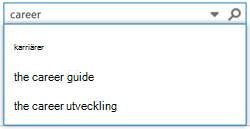
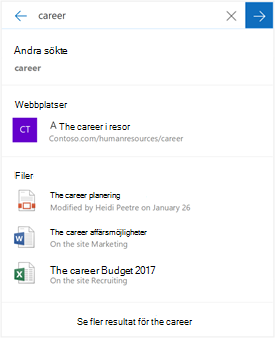
Klassisk sökruta till vänster, modern sökruta till höger
Vissa klassiska sökfunktioner är annorlunda eller inte tillgängliga i modern sökning. Lär dig mer om skillnaderna mellan klassiska och moderna sökupplevelser i SharePoint.










